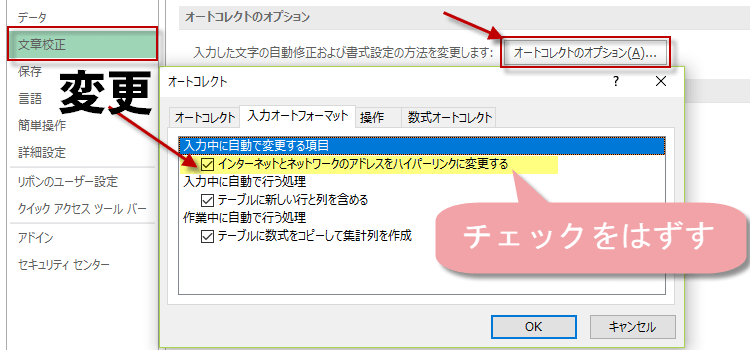Excel2013で自動的にハイパーリンクを設定しない
自動的にハイパーリンクを設定しない
Excel 2013 基本技 39回
Excel2013で自動的にハイパーリンクを設定しない
ハイパーリンクは、気の利いた便利な機能ですが、多くのユーザーから疎まれています。
それは、「勝手にハイパーリンクを設定する」から。
なんでも自動でやってくれるのが、親切ではないということなんですね。
URLを入力しても、ハイパーリンクが不要なら最初から設定しない
ハイパーリンクの使用頻度が低く使いたい時だけ個別に設定するというのなら、最初からハイパーリンクを設定しないようにオプションで変更することができます。
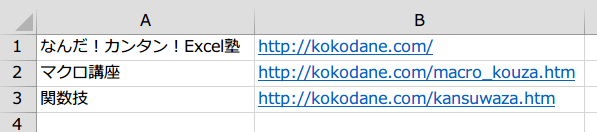
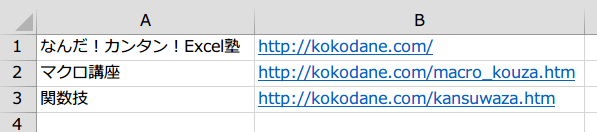
「ファイル」タブをクリックしてバックステージビューを表示します。
オプションをクリックして、オプションダイアログボックスを表示します。
左側のメニューから文章構成を選択、
オートコレクトのオプションボタンをクリックします。
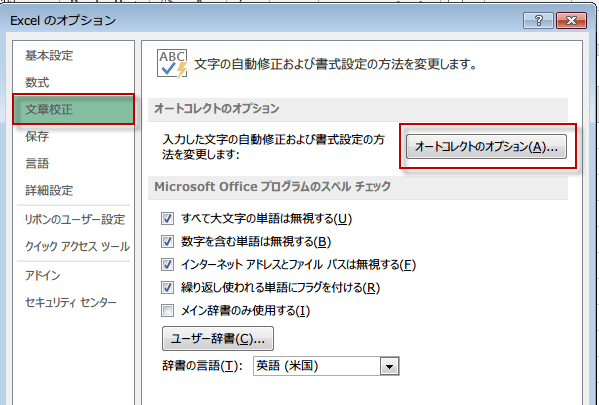
オプションをクリックして、オプションダイアログボックスを表示します。
左側のメニューから文章構成を選択、
オートコレクトのオプションボタンをクリックします。
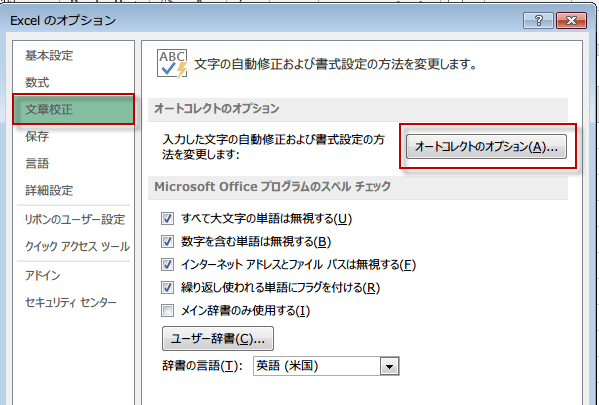
オートコレクトのダイアログボックスが表示されたら、
入力フォーマットタブをクリックします。
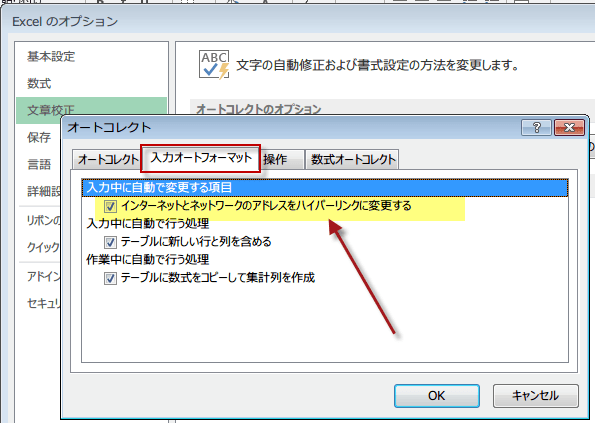
入力フォーマットタブをクリックします。
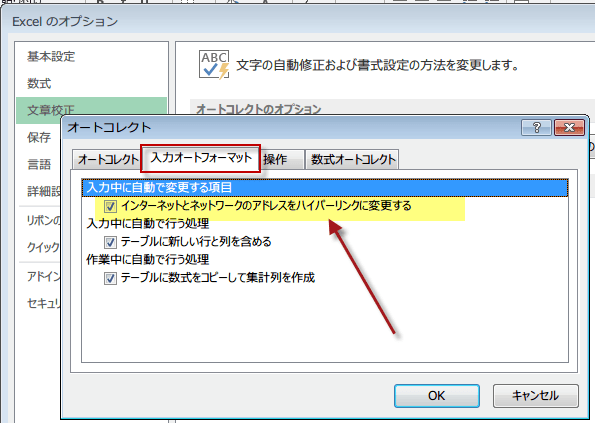
勝手にハイパーリンクが設定されるのは、この入力中に自動で変更する項目のインターネットとネットワークのアドレスをハイパーリンクに変更するのチェックがデフォルトでONになっているからです。
いつも勝手にハイパーリンクが設定されて困っているのならば、この設定は不要なので、チェックをはずしましょう。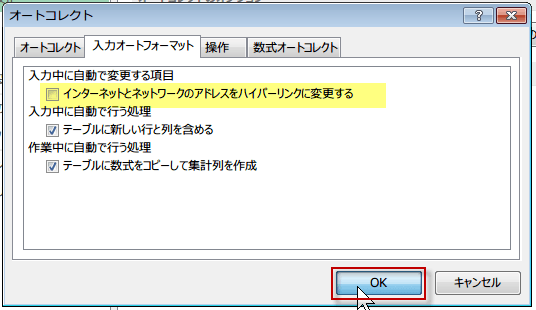
いつも勝手にハイパーリンクが設定されて困っているのならば、この設定は不要なので、チェックをはずしましょう。
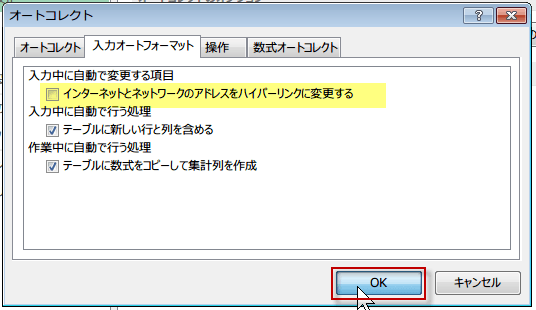
OKをクリックして、Excelのオプションに戻り、もう一度OKをクリックして、ファイルに戻ります。
以上で、URLを入力してもハイパーリンクになりません。
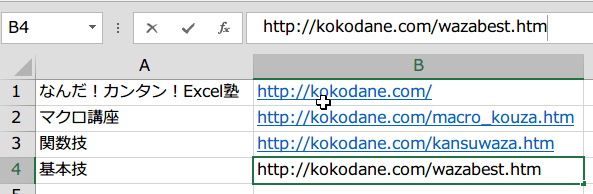
以上で、URLを入力してもハイパーリンクになりません。
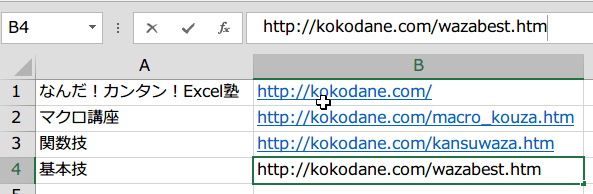
さて、普段は、ハイパーリンクを使っているけれど、今は不要とか、このURLだけは、ハイパーリンク設定しないというような場合は、
入力直後に、Ctrl + Z キーを押します。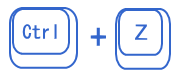
入力直後に、Ctrl + Z キーを押します。
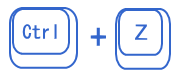
すると、ハイパーリンクが設定された状態からリンクを解除することができます。